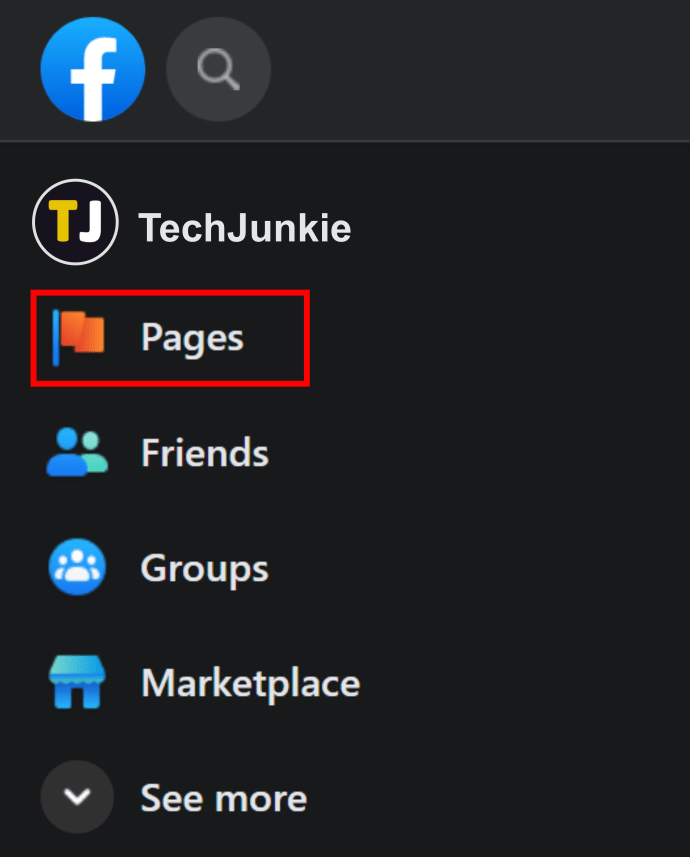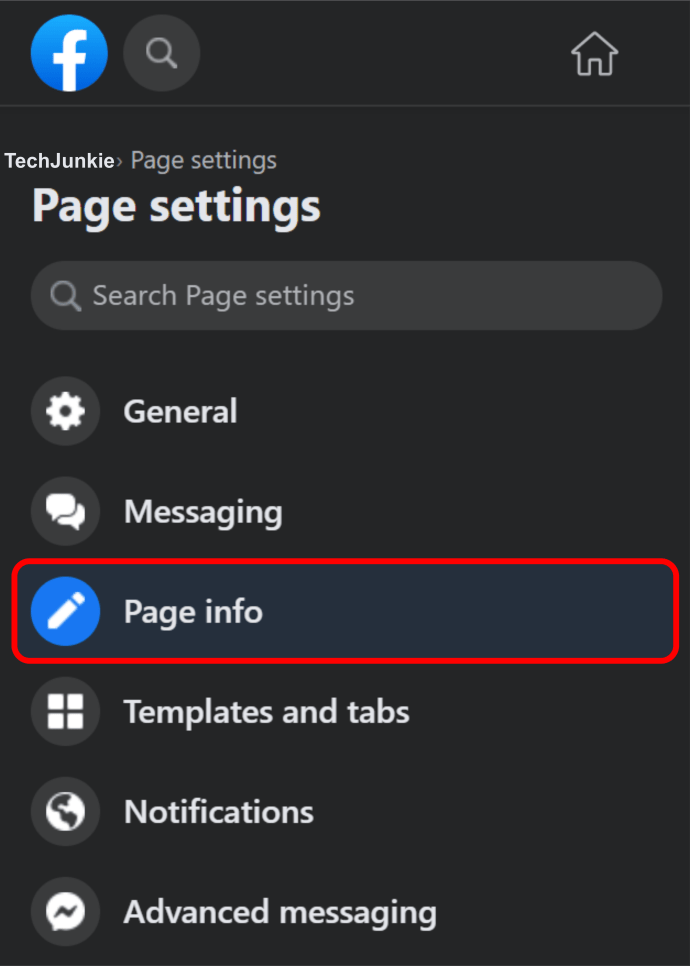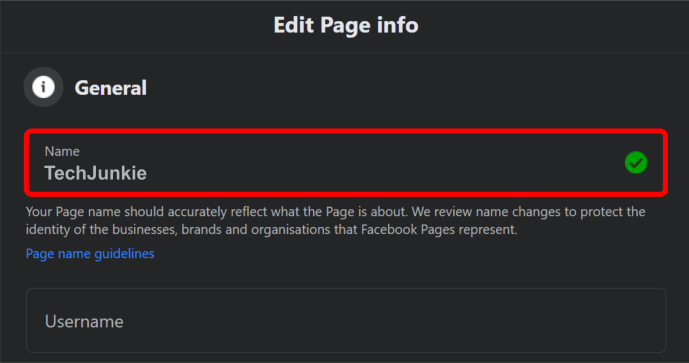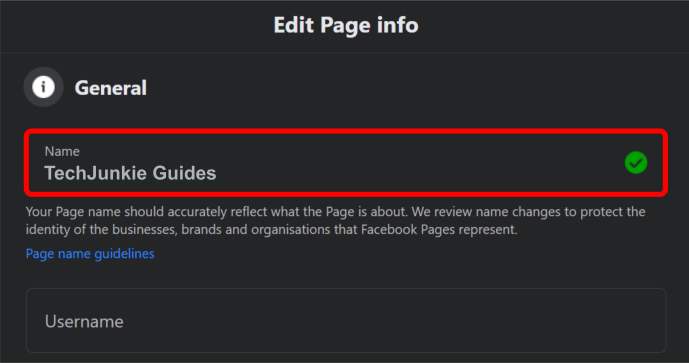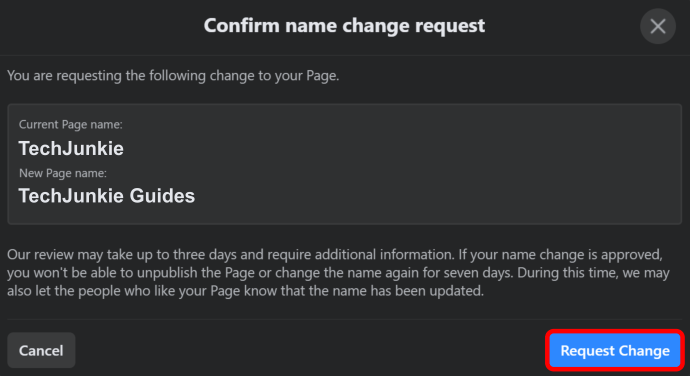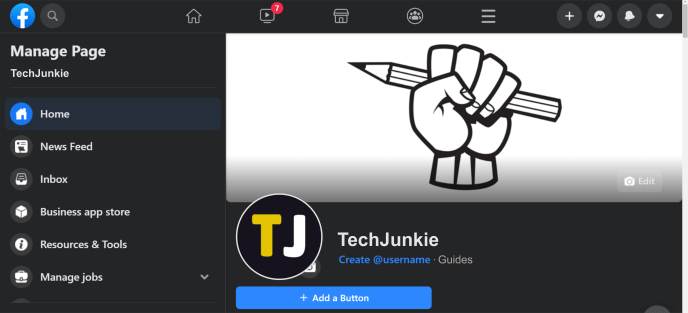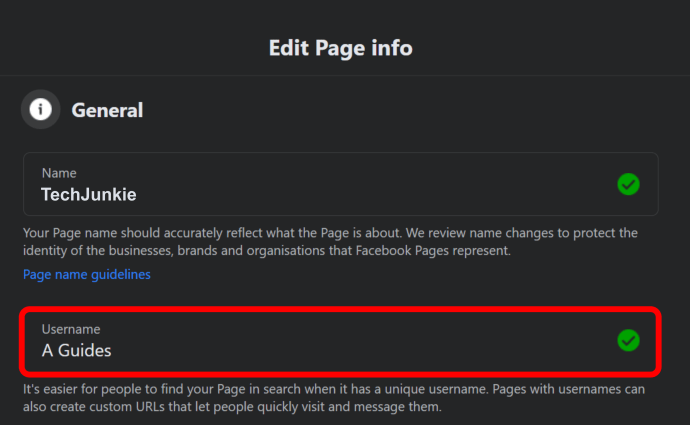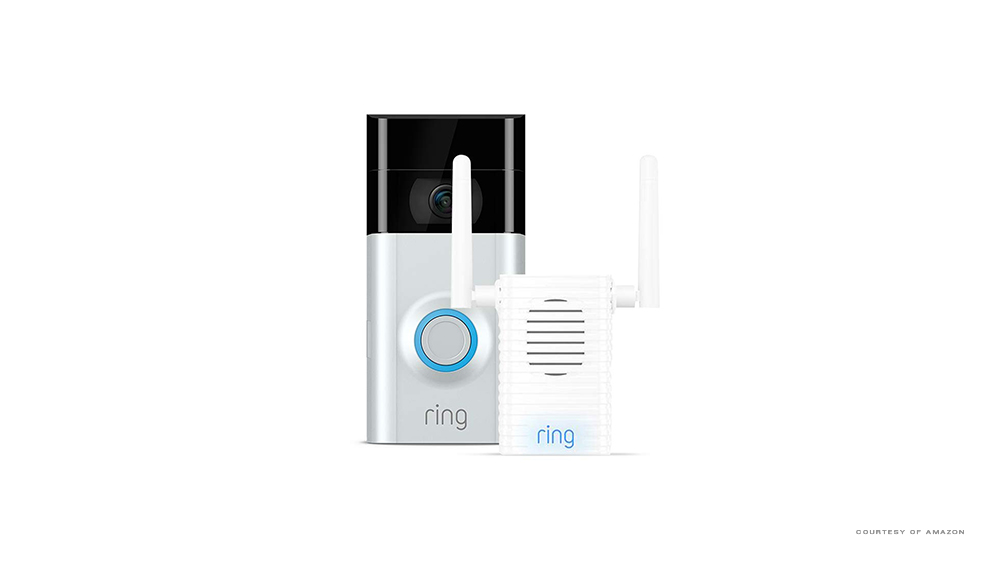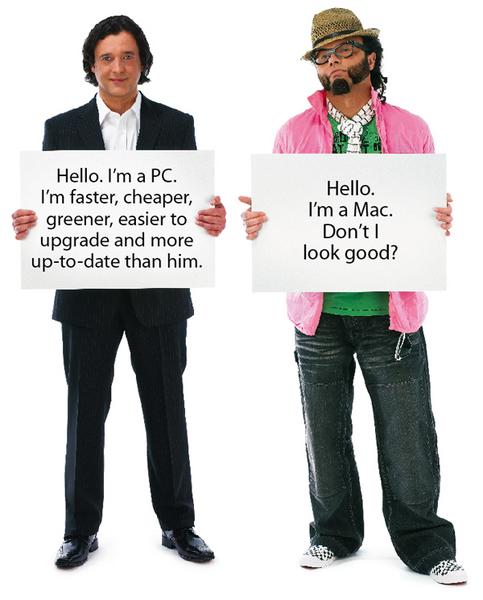Если вы пытались изменить название своей страницы в Facebook, но у вас не получилось, не волнуйтесь, мы поможем вам. Возможно, вы сделали ошибку из-за отсутствия четких инструкций, и поэтому мы рассмотрим, как можно успешно обновить название, отображаемое имя и URL-адрес своей страницы Facebook.
В этой статье мы также дадим вам дополнительные инструкции, которые помогут вам настроить свою страницу в Facebook.
Как изменить название страницы на Facebook
Если вы хотите изменить название своей страницы, вы должны быть признаны администратором страницы. Вот как можно отправить запрос:
- Откройте Facebook и щелкните трехстрочный значок.

- Щелкните «Страницы».
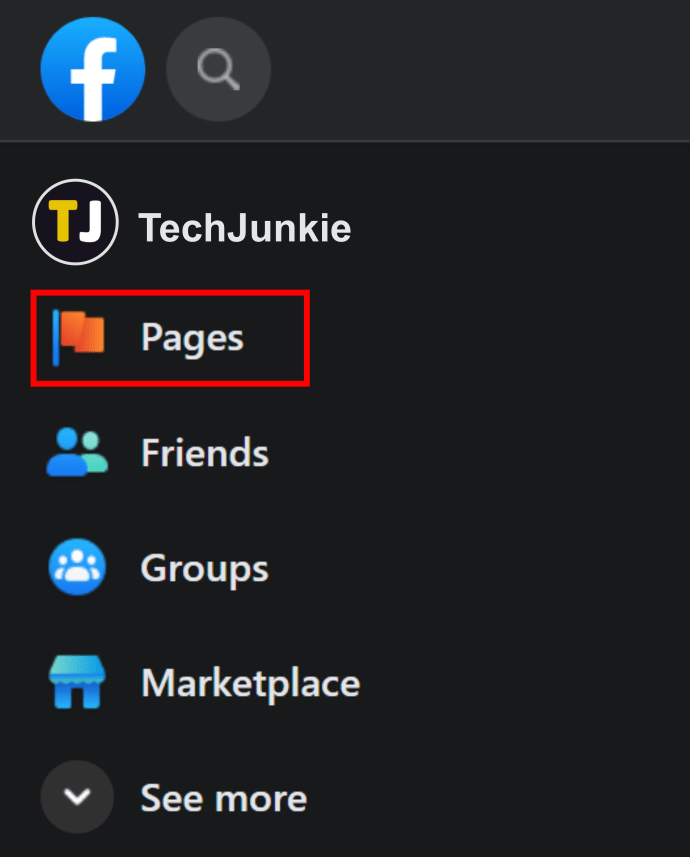
- Перейдите на свою страницу и нажмите на колесо и нажмите «Информация о странице».
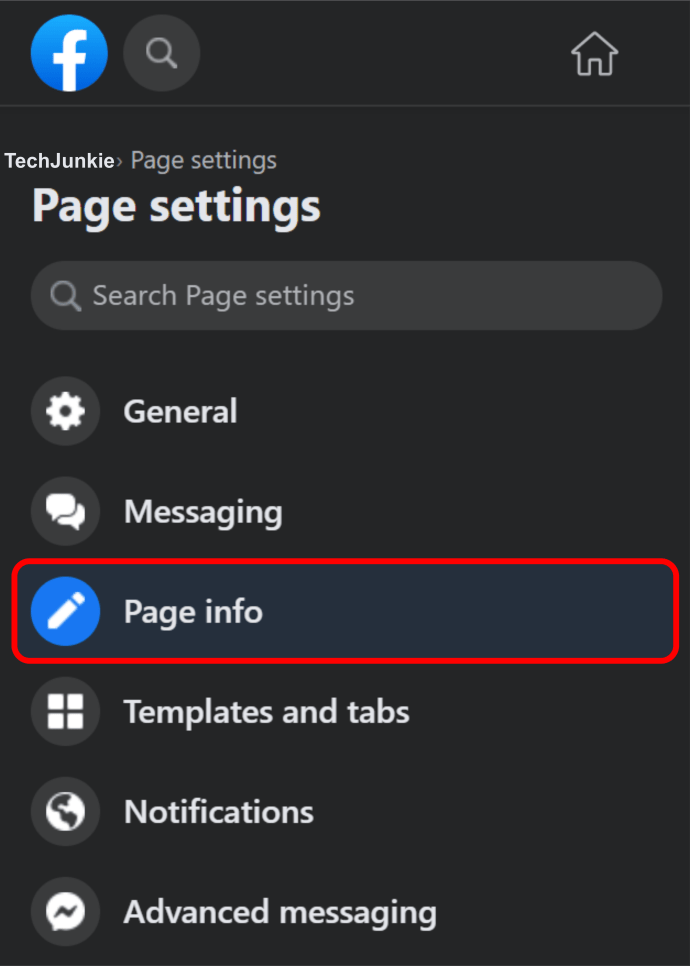
- Щелкните «Имя».
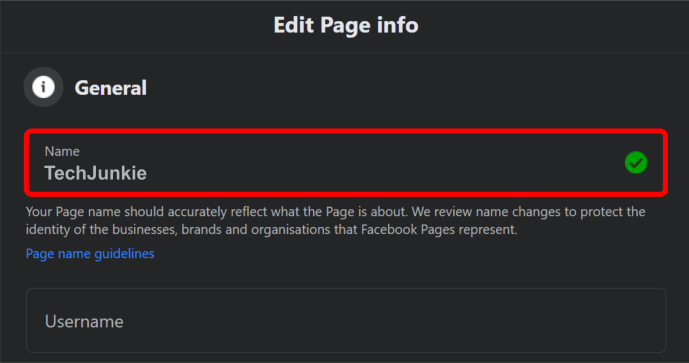
- Напишите имя новой страницы.
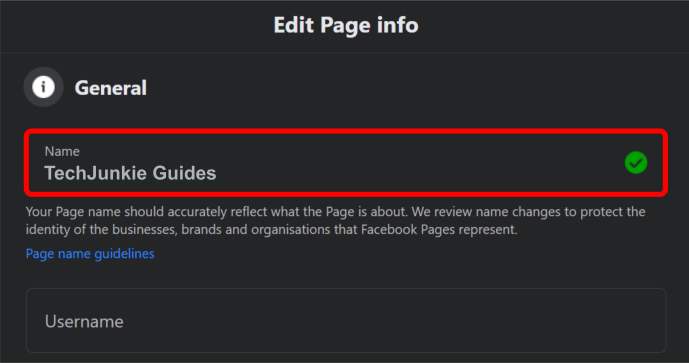
- Нажмите «Запросить изменение».
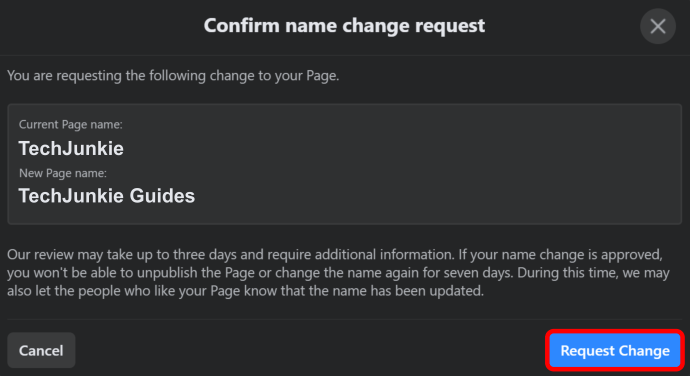
Изменение имени вашей страницы не повлияет на ваше имя пользователя, поскольку оно связано с вашей учетной записью и не может быть изменено.
Что делать, если Facebook отказывается менять название страницы
Бывают случаи, когда Facebook может отказать вам в изменении названия страницы. Обычно это происходит из-за того, что имя уже занято или не соответствует правилам по именам. Если вы выберете имя, которое резко отличается от вашего предыдущего, шансы, что ваше имя будет отклонено, относительно высоки.
Как изменить URL-адрес вашей страницы в Facebook
Прежде чем мы начнем объяснять, нам нужно сказать одну важную вещь. Все, что находится после www.facebook.com/, называется именем пользователя, и если вы начнете искать свой URL в настройках, вы, вероятно, заблудитесь. Вот как вы можете изменить свой URL или имя пользователя:
- Откройте свою учетную запись Facebook, которая действует как администратор страницы, которую вы хотите изменить.
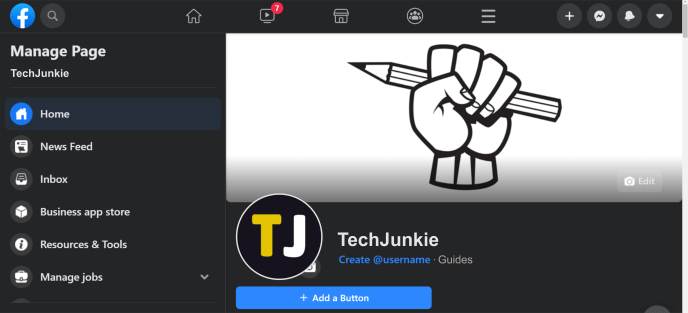
- Откройте «Информация о странице» в левой части страницы.
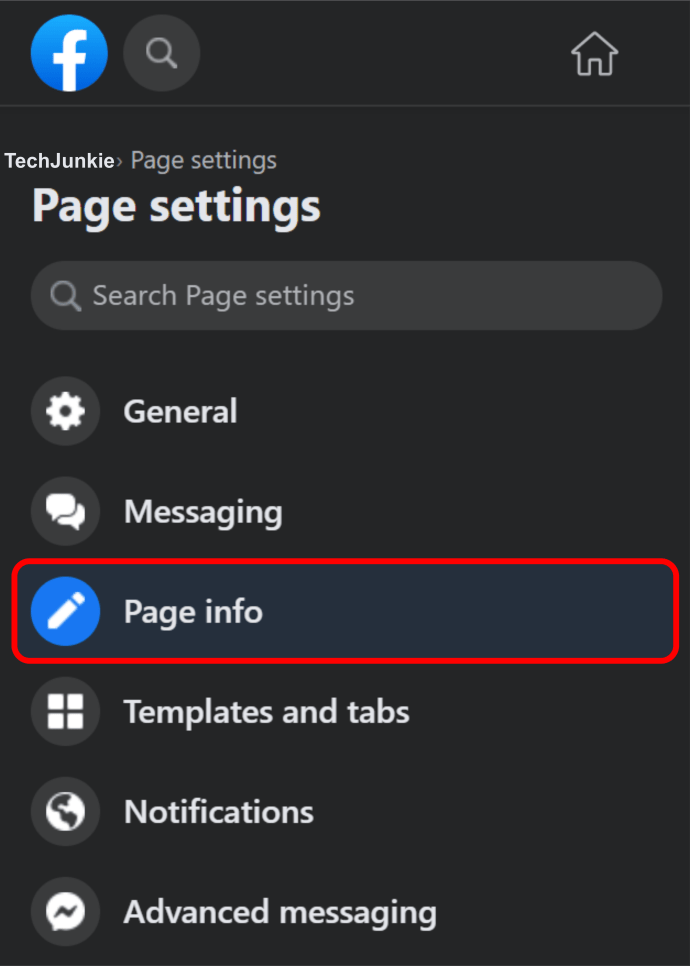
- Здесь вы увидите свое текущее имя пользователя, и если вы нажмете на него, вы сможете ввести новое.
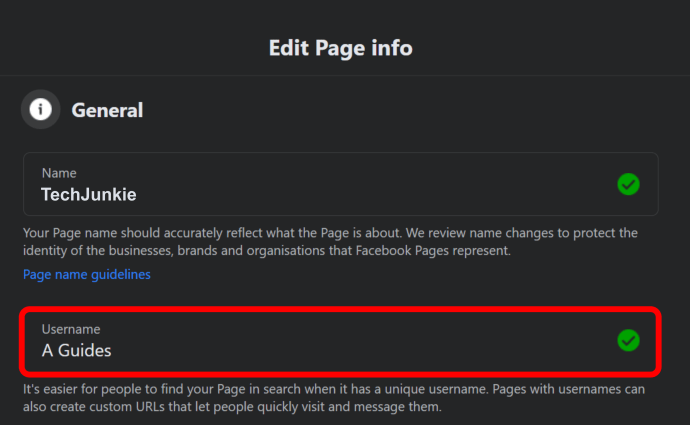
- После этого он автоматически сохранится.
Как подать апелляцию на изменение названия страницы в Facebook
Если вы не хотите придумывать новое название страницы, вы можете подать апелляцию на изменение названия страницы. В качестве альтернативы вы можете начать медленно менять имя своей страницы, добавляя небольшие корректировки, пока не дойдете до последней версии нужного имени. Это может занять несколько недель, но оно того стоит.
Дополнительные ответы на часто задаваемые вопросы
Как изменить отображаемое имя в Facebook?
Смена отображаемого имени - очень простой процесс, однако вы можете изменить свое имя только один раз в 60 дней. Вот почему вам нужно убедиться, что вы выбрали правильный. Вот как можно изменить отображаемое имя: u003cbru003e • Откройте Facebook.u003cbru003eu003cimg class = u0022wp-image-199277u0022 style = u0022width: 450px; u0022 src = u0022 // www.techjunkie.com / wp-content / uploads / 2020/12 / 10.pngu0022 alt = u0022u0022u003eu003cbru003eu003cbru003e • Щелкните значок со стрелкой вниз в верхнем правом углу. U003cbru003eu003cimg class = u0022wp-image-199278u0022 style = u0022width: 450px; uj0022 src = u0022width: 450px; uj0022 src // /2020/12/11-1.pngu0022 alt = u0022u0022u003eu003cbru003eu003cbru003e • Откройте u0022Settings and Privacyu0022 и щелкните u0022Settings.u0022u003cbru003eu003cimg class = u0022wpj002 / u0022wp-u003 / u0022wp-image-u0022-u0022-u0022-u0022-u0022-u0022-u0022-u0022-u0022-u0022-u0022-u0032-u0022-u0022-u0022-u0022-u0022-u0022-u0022-u0022-u0022-u0022-u0022-u0022 content / uploads / 2020/12 / 12.pngu0022 alt = u0022u0022u003eu003cbru003eu003cbru003e • Нажмите на u0022Nameu0022 и введите свое новое имя. wp-content / uploads / 2020/12 / 13.pngu0022 alt = u0022u0022u003 eu003cbru003eu003cbru003e • Щелкните u0022Review Change.u0022u003cbru003eu003cimg class = u0022wp-image-199281u0022 style = u0022width: 450px; u0022 src = u0022 // www.techjunkie.com / alt2200eb.com/ru/002200eb/ru/12003ec/data/wp0022ec/vp002ec/ru/12002ec/data/wp0022ec/ru/120022003/14002ec/data/wp002ec/data/wp0022ec/data/wp00223/1400222 Введите свой пароль для подтверждения, а затем выберите u0022Save Changes.u0022u003cbru003eu003cimg class = u0022wp-image-199282u0022 style = u0022width: 450px; u0022 src = u0022 // www.techjunkie.com / wp-content / uploads / 2020/12/15. pngu0022 alt = u0022u0022u003eu003cbru003eu003cbru003eu003cbru003eu003cimg class = u0022wp-image-195920u0022 style = u0022width: 500pxu0022 src = u0022 //www.techjunkiebook.com/ru/wp22/wp22e/data/wp22e/wp22e/data/wp22/wp/wp-books/wp22-wp-internet-support.html
Как изменить название моей страницы в Facebook Mobile?
Изменить свое имя на телефоне Facebook - это быстрый и простой процесс, и вот шаги, чтобы сделать это: u003cbru003e • Откройте приложение Facebook. U003cbru003eu003cimg class = u0022wp-image-199287u0022 style = u0022width: 350px; u0022 src = u0022 // www.techjunkie.com/wp-content/uploads/2020/12/16.pngu0022 alt = u0022u0022u003eu003cbru003eu003cbru003e • Щелкните значок с тремя линиями в правом верхнем углу экрана телефона. u003cbru003eu003cimg class = 199283u003cimg class = 199282 u220022 : 350px; u0022 src = u0022 // www.techjunkie.com / wp-content / uploads / 2020/12 / 17.pngu0022 alt = u0022u0022u003eu003cbru003eu003cbru003e • Щелкните u0022Pagesu0022 и щелкните значок колеса в правом верхнем углу. u0022wp-image-199289u0022 style = u0022width: 350px; u0022 src = u0022 // www.techjunkie.com / wp-content / uploads / 2020/12 / 18.pngu0022 alt = u0022u0022u003eu003cbru003eu003cbru0022eName • Щелкните u0022eName. u0022u003cbru003eu003cimg class = u0022wp-image-199290u002 2 style = u0022width: 350px; u0022 src = u0022 // www.techjunkie.com / wp-content / uploads / 2020/12 / 19.pngu0022 alt = u0022u0022u003eu003cbru003eu003cbru003e • Напишите свое новое имя и нажмите на u0022CONTINUGU003U003C03U003e03 image-199291u0022 style = u0022width: 350px; u0022 src = u0022 // www.techjunkie.com / wp-content / uploads / 2020/12 / 20.pngu0022 alt = u0022u0022u003eu003cbru003eu003cbru003e • В конце нажмите на u0022u003cbru003e • u0022u003cbru003e u0022wp-image-199292u0022 style = u0022width: 350px; u0022 src = u0022 // www.techjunkie.com / wp-content / uploads / 2020/12 / 21.pngu0022 alt = u0022u0022u003eu003cbru003e
Почему я не могу изменить название своей страницы в Facebook?
Есть несколько причин, по которым вы не можете изменить свое имя в Facebook. Вот некоторые из наиболее распространенных: u003cbru003e • У вас нет статуса администратора и у вас нет прав на изменение имени страницы. U003cbru003e • Другой администратор недавно изменил имя страницы. U003cbru003e • Имя страницы не совпадает с Правила политики в отношении имен Facebook.u003cbru003e • Имя вашей страницы полностью отличается от старого.
Какие названия страниц разрешены на Facebook?
Будут одобрены только имена, не содержащие этих элементов: u003cbru003e • Цифры, символы или повторяющиеся символы u003cbru003e • Необычные заголовки u003cbru003e • Оскорбительные слова
Новое имя, новая страница

Сменить имя на Facebook не всегда просто. Однако, зная все шаги, вы увеличиваете свои шансы на успех с первой попытки.
Теперь, когда вы знаете, как изменить название своей страницы, и можете быть уверены, что Facebook не отклонит его. Как часто вы меняете свое имя в Facebook? Считаете ли вы важным настраивать URL-адрес на Facebook?
Дайте нам знать в комментариях ниже.